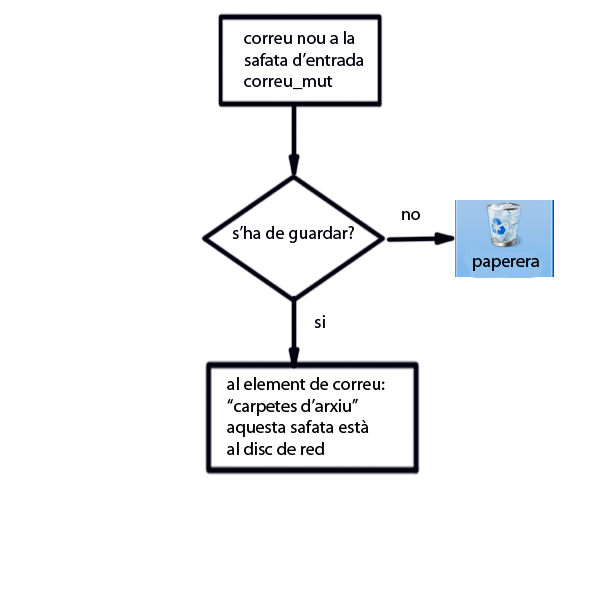Mirar aquest vídeo
Arxiu de la categoria: Bloc de Notes
ACDSee. Us
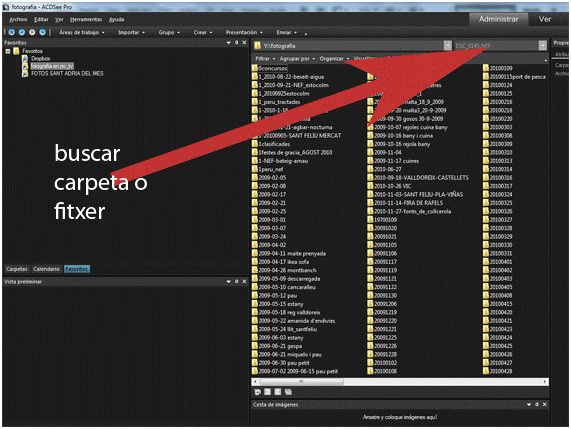
- Als favorits hi posem les carpetes on hi han les fotografies personal: Fotografies en PC_tV, dropbox. En general la recerca de fotografies es faran a carpetes de favorits.
- El criteri de emmagatzemament quan es buida la càmera, te que ser posant un nom identificador al davant (per exemple fonts de Collserola) i darrera la data
- Per a trobar una carpeta que pensem que esta al disc Y (en xarxa) posarem lo nom que recordem al buscador. “Fonts” per exemple.
Entrada de post a WordPress mitjançant Word
- Hi ha que tenir habilitada la publicació Remota, activant la pestanya x Activa els Protocols de Publicació XML-RPC del WordPress, Movable Type, MetaWeblog i Blogger. A tauler/opcions/escriptura.
- Entrar a word/nou/nova entrada de blog
- Administrar comptes/nova/wordpress/http://<Inserte la dirección URL de blog aquí>/xmlrpc.php
- https://www.beseit.net/xmlrpc.php admin ********************
- Així de fàcil.
- En la lletra calibri tapany 14, queden al meu gust
- Officce 2007 No admet disseny de pàgines. Es una llàstima
Sincronisme entre Gmail, Android i Outlook
-
Calendari (Microsoft ha deixar de donar suport a aquest programa.)
Si afegeixo una anotació al calendari del android, la sincronització del calendari entre android i gmail es obvia perquè comparteixen lo mateix fitxer de dades. Aquesta anotació queda incorporada al calendari del outlook si temin instal·lat Google Calender Sync i viceversa.
- Contactes llegir aquest post
-
Tasques
Les tasques a outlook son complexes i es millor no complicar-se intentat sincronitzar-les en les tasques de google.
Control panel. Cloudflare
Avui he intentant guanyar velocitat en la navegació pel bloc i he activat controlpanel/advanced/cloudflare. això ho he fet a sugeriment del técnic de vexxhost.
CloudFlare works differently than other site acceleration services (i.e. CDNs). You do not need to make any changes to your code. Instead, you can choose which subdomains you want to be accelerated and protected by CloudFlare. Subdomains are designated as “on” or “off” CloudFlare by using an orange or grey cloud.
Subdomains that receive web traffic over Port 80 are suitable to be on CloudFlare (designated by an orange cloud). Common subdomains are www, blog, etc. Click on the pencil icon and CloudFlare logo to enable subdomains.
Subdomains that do not receive web traffic or use a port other than Port 80 are not suitable to pass through CloudFlare’s network. These subdomains should be marked with a grey cloud. Examples include FTP and SSH.
If you have SSL on your website, you have two options. If your SSL is on a separate subdomain, mark the subdomain by a grey cloud. Otherwise, you will have to upgrade to CloudFlare’s Pro service to ensure your site’s SSL continues to function as expected.
You can enable CloudFlare for any of your domain names listed here. In order to enable it for a website, click on the pencil icon and click on the CloudFlare logo to enable the service.
CloudFlare is suitable for all websites, including dynamic sites, that receive web traffic. It is not suitable for websites that stream video or audio directly (embedded videos from YouTube or Vimeo are okay).
WordPress. Posar un post sempre en primer lloc
Addon domini
És possible per a allotjar dos o més llocs amb dos o més dominis en el mateix compte de hosting? És possible que vulgueu registar ‘un altre nom de domini, però no vol pagar un altre compte de hosting. La millor solució és crear un domini d’add-on.
Què és un add-on de domini?
Un domini de add-on és un nou domini que s’afegeix al seu domini principal. Crea un subdirectori dins directori principal del seu web hosting, però pot mostrar una web diferent. El add-on de domini recull la informació del directori subdomini utilitzant el mateix espai i ample de banda del
seu compte principal, però, no tindrà el seu propi cpanel
Add-on de domini beneficis.
1. Creen múltiples dominis / llocs web a la mateixa compte web hosting
2. Estalviar diners i espai al web mitjançant l’ús d’un compte de hosting
en lloc d’un compte d’allotjament.
3. El complement de les accions de domini a tots els mateixos recursos (espai en disc,
ample de banda …) amb la seva seu principal.
4. El add-on de domini té el seu propi gestor de FTP, les estadístiques del lloc,
cgi-bin que es crea automàticament.
5. Pujar totes les pàgines, imatges, scripts, etc fòrums per a la seva
add-on de domini.
6. Accedir al seu add-on de domini amb diverses adreces de llocs web
és a dir
http://www.SiteB.com,
http://www.SiteB.SiteA.com
http://www.SiteA.com/SiteB
7. Promoure diversos llocs web dins d’un compte de hosting amb el seu propi conjunt de paraules clau.
Com crear un domini d’add-on.
1. Dóna d’alta el teu nou add-on de domini amb un nom de dominiregistrador.
2. Punt, el DNS (Domain Name tallar) informació del seu nou add-on de domini als DNS de la mateixa al seu proveïdor d’allotjament web.
3. Permetre 24-48 hores perquè el DNS es propaguin per la xarxa abans de pujar els fitxers.
4. Entrar a la seva cpanel (web hosting manager) i de desplaçament de add-on dominis.
5. Ompli aquests tres camps:
Nou nom de domini: SiteB.com (No poseu cap http:// o www)
Nom d’usuari / directori / subdomini
Nom: SitioB (Enter ‘SitioB “per si mateix. No poseu cap “. Com” o “www”)
Contrasenya: 12345 (Introduïu qualsevol contrasenya que vostè desitja.)
6. Feu clic al botó “Afegir domini”. Es triga un parell de
minuts perquè el sistema de posada a punt un nom de domini complement.
7. Quan es completi, el seu complement en el nom de domini estarà llest.
A continuació, pot accedir al seu compte i vostè ha de veure un sub
carpeta anomenada / SitioB dins de la carpeta public_html.
Només cal pujar les pàgines d’índex, imatges i qualsevol altra informació
allà.
Estratègia per a tindre sincronitzat lo portàtil en lo PC de sobretaula
-
Correu Outlook
Gestió del correu des de qualsevol dels ordenadors de la xarxa: Es tracta de tindre dos comptes de correu a cada PC (2 fixers .pps) una predeterminada (correu mut), que es la que s’obre cada cop que s’accedeix al outlook i que nomes hi ha la safata d’entrada i la paperera i l’altra que en general no s’obra (carpetes d’arxiu), serveix per arxivar els correus que no van a la paperera, a les diferents carpetes. La estratègia es la següent:
Tota la informació: safates de correu, contactes, calendari, tasques.., es guarda a un fitxer .pst. Lo nom i la ubicació d’aquest fitxer la determina l’usuari, ferramentes/opcions/configuració de correu/comptes de correu Electronic/carpetes d’arxiu. Aquesta carpeta la he ubicada al disc de xarxa \\Mut-tv\d\correu_miquel\en xarxa MUT-TV.pst i a la vegada la he definida com a sempre disponible sense connexió per al ordenador portàtil. Això te l’avantatja de que quant estàs a casa en los ordenadors connectats a la xarxa no importa en quin et baixis el correu. Los dos lo fiquen al arxiu local del disc C: correu_mut. Un cop l’has llegit pot anar a la paperera, o a una carpeta de “carpetes d’arxiu”. Aquesta carpeta com està en xarxa esta disponible per als dos ordenadors(*). Si te’n vas i agafes lo portàtil segueixes tenint tota la informació, ja que la carpeta es visible sense connexió.
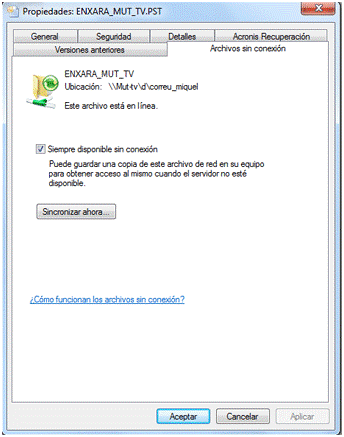
(*) Outlook te un greu inconvenient: quan obris outllok la aplicació bloqueja tots los fitxer .pst que te associats, no solament lo que te assignat per defecte. Així que si tens oberts l’outlook als dos ordenadors, quan vagis a guardar lo correu a la carpeta d’arxiu no et deixarà si prèviament no tanques l’altre ordenador. Es a dir outlook no es multi usuari. En aquest aspecte queda àmpliament superat per la tecnologia de Google i el seu gmail. En aquest mitja es pot obrir lo correu des de n ordenadors simultàniament i no et tens que preocupar si l’has deixat obert o no. Es per això que penso que Outlook i Office aviat pesaran a la historia desprès de haver estat com nº 1 durant mes de dos dècades.
- Favorits
Aquesta carpeta la he posada a dintre de Dropbox C:\Users\MIQUEL\Dropbox\favorits. Dropbox garanteix la igualtat entre les dos carpetes. Es poden afegir enllaços lliurement i queden disponibles per a tots el ordenadors. Encara que no estiguin en la xarxa d’intranet queden sincronitzat a traves del núvol. La ubicació de favorits (favorite) ve definida al registre de windows. Per modificar aquest registre i per tan per re ubicar la carpeta, es fa lo següent: Per defecte la ubicació de favorits es C:\Users\miquel_s\Favorites
- Copiar la carpeta I pegar-la a dropbox
- Inici -> executar regedit
-
Buscar favorites. Hi ha dos punts: windows/currentversion/DPX/explorer/usershellfolders/ favorites= %USERPROFILE%dropbox/favorites
MenuOrder shellfolders c:\users\miquel_s\dropbox\favorites
També es pot fer arrastrant la carpeta de favorits dintre de la de dropbox. Que es molt mes senzill, però conceptualment es millor lo de dalt. Observació: Favorits sempre se segueix veient a C:\Users\miquel_s\Favorites encara que s’ubiqui a un altre lloc va molt be!!!
-
La meua música
Aquí he aprofitat el fet de tindre dos ordenadors per a fer una copia de seguretat a mes del sincronisme. Tota la musica (en general mp3) la tinc a un únic lloc: al disc de xarxa \\Mut-tv\d\musica mp3, però faig una copia de seguretat al PC de sobretaula a la carpeta “la meva musica”. Aquesta copia es fa a traves de SynToy i està al programador de tasques per a executar-se cada dia. SyncToy el tinc configurat en modalitat echo (hi ha syn, echo, contribute). SyncToy can perform five actions on folder pairs.
- Synchronize: New and updated files are copied both ways. Renames and deletes on either side are repeated on the other.
- Echo: New and updated files are copied left to right. Renames and deletes on the left are repeated on the right.
-
Contribute: New and updated files are copied left to right. Renames on the left are repeated on the right. No deletions.
Hi ha que observar que si s’esborren fitxers de la carpeta de la dreta no es reposen desprès d’una sincronització. La carpeta musica mp3 esta definida al mateix temps com disponible sense connexió, tan per al PC portàtil com al de sobretaula. Així qualsevol edició, ja sigui posar una caràtula nova o lletra a una cançó queda reflectida a tots el ordenadors.
-
Fotografia
També he aprofitat el fet tindre dos ordenadors per a fer una copia de seguretat a mes del sincronisme. Totes les fotografies, ja siguin jpg, raw.. les tinc a un únic lloc: al disc de xarxa \\Mut-tv\d\fotografia, però faig una copia de seguretat al PC de sobretaula a la carpeta “fotografia”. Aquesta copia es fa a traves de SynToy i està al programador de tasques per a executar-se cada dia.
La carpeta fotografia esta definida al mateix temps com disponible sense connexió per al PC portàtil.
Registrador de dominis, gestió de DNS i empresa de hosting
Quan vols fer una pàgina web o un bloc, lo primer que es pensa es quin nom tindrà, musica.com, per exemple. Aquest nom es coneix com el domini, tot domini, donat d’alta, te associada una adreça ip: en aquest cas 174,123,169.661 com es veu en ping fet des del panel de comandaments cmd
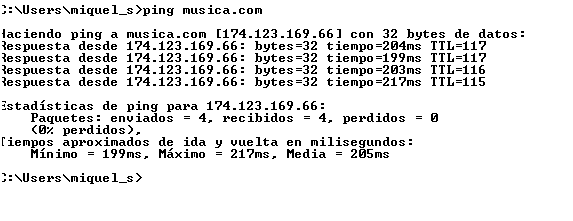
Els registradors de dominis s’encarreguen de anotar el nom del propietari per a que aquest li associí una adreça ip que apunti al servidor on posarà la informació. Dementre el propietari fa això, es normal que el registrador, per defecte, apunti algun anunci publicitari. Es freqüent que la empresa que lloga el servidor per a la teva web (empresa de hosting), també ofereix el servei de registre de dominis. Per a simplificar ho contractem simultàniament a la mateixa empresa. Així que quan aquesta empresa tanca, mols cops sense avisar, es fàcil que ens quedem totalment penjats, sense domini i sense servidor. Recomanació de seguretat: Registrar el domini en una empresa gran i especialitzada y que et dono el control: renovació automàtica, canvi de DNS,etc.. als meus dominis els estic portant a Moniker Des de una pantalla com aquesta li puc associà una ip DNS (Domain Name System ) al meu domini. Aquesta IP te que apuntar al servidor de la empresa de hosting.
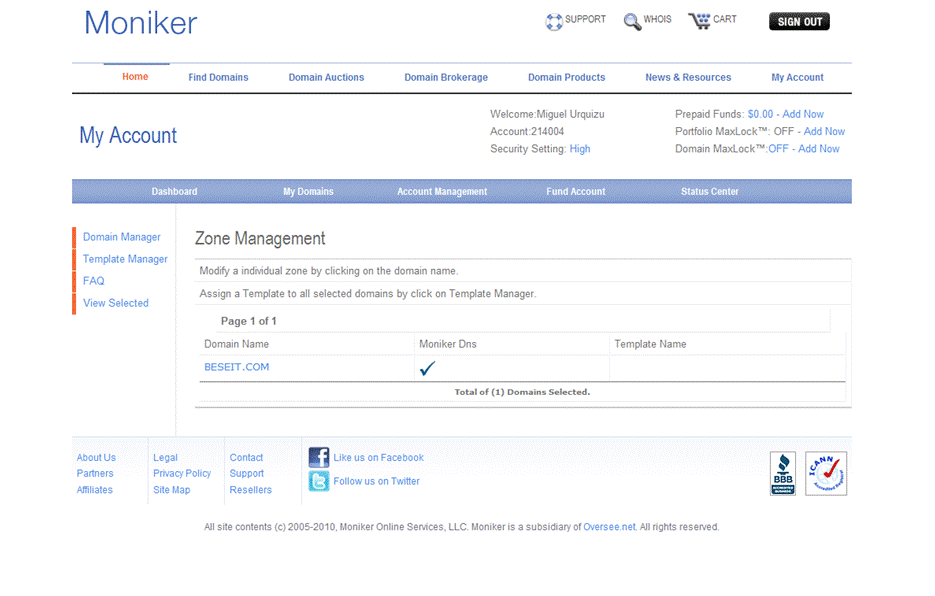 Punxant beseit.net, veiem aquesta pantalla
Punxant beseit.net, veiem aquesta pantalla 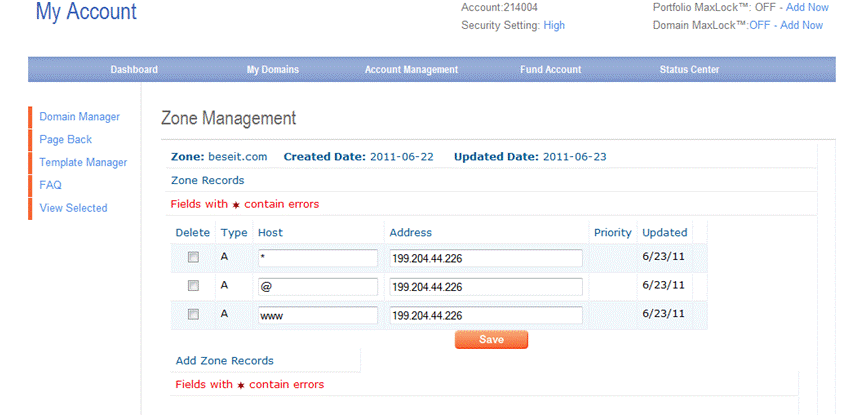 En aquest moment les DNS de beseit.net son 199.204.44.226, que correspon a un servidor de vexxhost ubicat a Nova York. Si aquest proveïdor em falles, tindria que contractar-ne un altre i canviar les DNS.
En aquest moment les DNS de beseit.net son 199.204.44.226, que correspon a un servidor de vexxhost ubicat a Nova York. Si aquest proveïdor em falles, tindria que contractar-ne un altre i canviar les DNS.
Windows 7. Carpetes sempre disponibles sense connexió
Windows 7 permet definir carpetes que estan a la xarxa d’intranet com a carpetes sempre disponibles. Això que vol dir? Quan s’està connectat a casa, o a la oficina, a un volum de xarxa un es troba confortable, i sap que les seves dades estan segures (especialment si es fan backups d’aquest volum) i l’espai de disc del seu ordenador no s’altera. Però que passa si agafem el nostre portàtil i ens anem al camp?: les connexions es perden i no podem seguir treballant en les nostres fotos o els nostres documents. Ara be, si hem definit les nostres carpets com a sempre disponibles, al camp les seguirem veient en la seva informació apuntant al volum de xarxa !! son virtuals però existeixen!. Window7 ho gestiona tot i sembla que be.
La gestió de les carpetes “sempre disponibles sense connexió” es fa des de el “centre de sincronització”. També es pot assignar l’espai de disc dur que es reserva per a aquestes carpetes. Lògicament si es rabassa aquest espai queden arxius no sincronitzats. Hi tinc posats 200 Gb.
Les carpetes sense connexió, SyncToy, programador de tasques son conceptes que s’han de tindre en compta al hora d’establir estratègies de seguretat per a les nostres dades.